
Absolútne akýkoľvek softvér v čase prijíma aktualizácie, ktoré musia byť nainštalované. Na prvý pohľad, po aktualizácii programu, nič sa nezmení, ale v skutočnosti každý z nich zavádza zmeny, od malých až podstakových a mimoriadne dôležité: zatváracie otvory, optimalizácia, rozšírenie funkčnosti, pridanie zlepšenia, zdanlivo nenápadné oko. Dnes sa pozrieme na to, ako môžete aktualizovať iTunes.
iTunes je populárny mediackommín, ktorý je implementovaný na ukladanie knižnice, nakupovanie a správu mobilných zariadení Apple. Vzhľadom na výšku zodpovednosti za program má pravidelne aktualizácie, ktoré sa odporúčajú nainštalovať.
Ako aktualizovať iTunes na počítači
Pre Windows existujú dva typy programov iTunes: klasická verzia pre vašu pracovnú plochu a aplikáciu distribuovanú prostredníctvom obchodu Microsoft Store špeciálne pre Windows 10.Možnosť 1: Klasická verzia iTunes
- Spustiť iTunes. V hornej oblasti okna programu kliknite na kartu Pomoc a otvorte časť "Kontrola aktualizácií".
- Systém začne vyhľadávať aktualizáciu pre iTunes. Ak je zistený, okamžite ho ponúknete inštalovať. Ak program nemusí byť aktualizovaný, na obrazovke sa zobrazí nasledujúce okno:
- Aby ste mohli pokračovať v nemusíte samostatne kontrolovať program pre aktualizácie, tento proces môžete automatizovať. Ak to chcete urobiť, kliknite na hornú oblasť karty Upraviť a otvorte časť "Nastavenia".
- V okne, ktoré sa otvorí, prejdite na kartu "Add-ons". Tu, v spodnej časti okna, začiarknite políčko v blízkosti "Skontrolujte dostupnosť aktualizácií automaticky" a potom uložte zmeny.
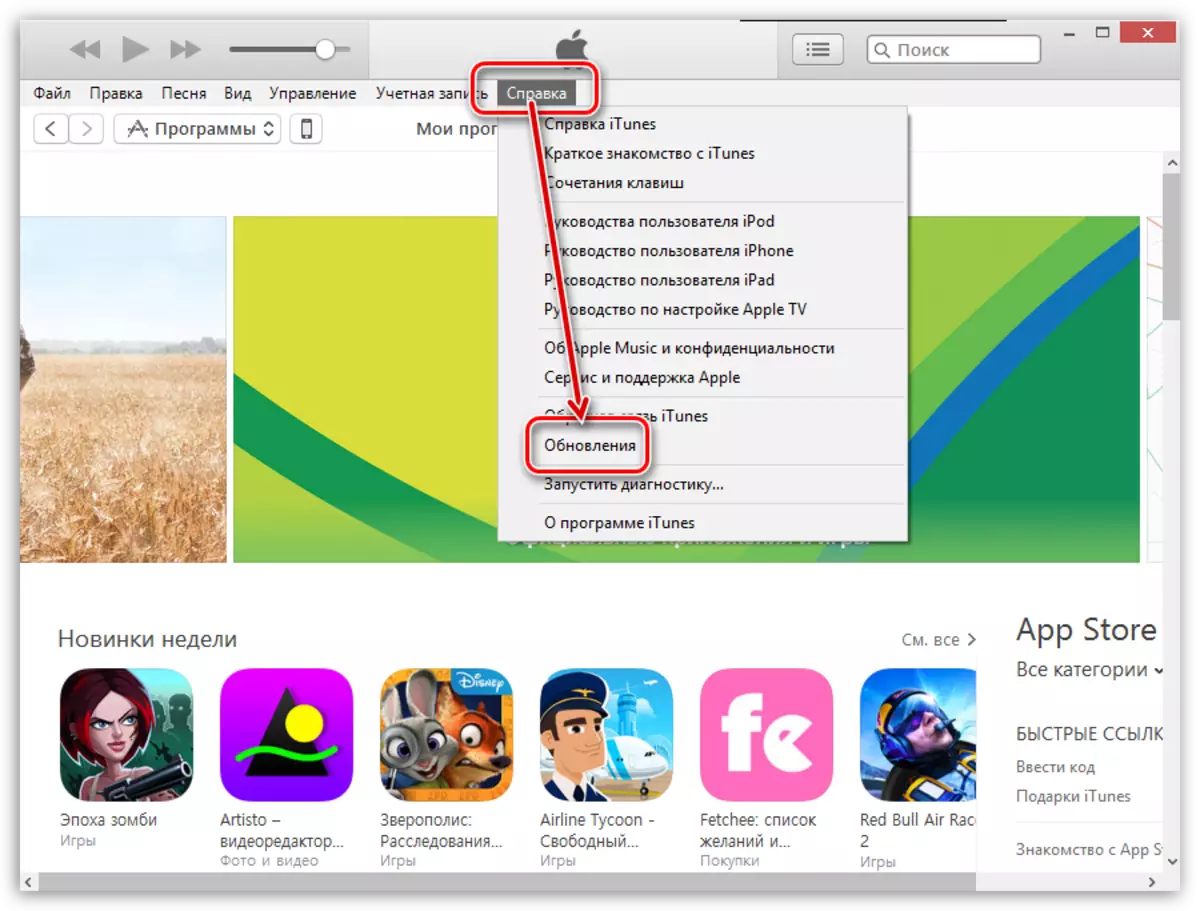
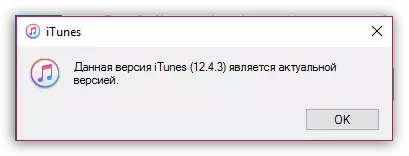

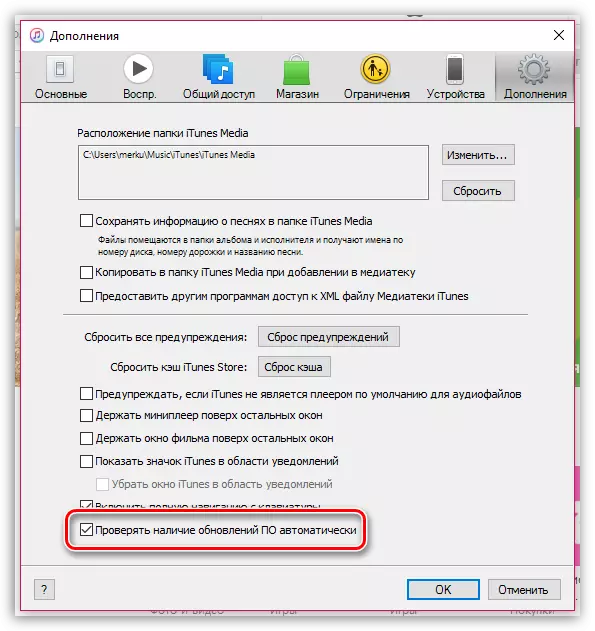
Možnosť 2: iTunes z obchodu s programom spoločnosti Microsoft
Ak sa systém Windows 10 používa v počítači, s najväčšou pravdepodobnosťou, že má nainštalovanú aplikáciu iTunes, ktorá je distribuovaná bezplatne prostredníctvom obchodu spoločnosti Microsoft. Jeho rozdiel z klasickej verzie programu spočíva v neprítomnosti prostriedkov na kontrolu dostupnosti aktualizácií - žiadosť musí byť automaticky aktualizovaná. Tiež by ste sa mali uistiť, že Store spoločnosti Microsoft aktivuje automatickú inštaláciu aktualizácií.
- Spustite počítač Microsoft Store Computer. V hornej časti okna kliknite na ikonu Trotch a zvoľte "Nastavenia".
- Uistite sa, že máte položku "Automatická aktualizácia". Ak je to potrebné, vykonajte zmeny a zatvorte okno Nastavenia.
- Ak úmyselne nezahŕňate aktualizácie, potom budete musieť skontrolovať prítomnosť takýchto ITYUNS manuálne. Ak to chcete urobiť, kliknite na pravom hornom rohu v tlačidle menu Microsoft Store a vyberte položku "Na stiahnutie a aktualizácie".
- Spustí sa zoznam aplikácií vyžadujúcich aktualizácie. Nájdite iTunes na tomto zozname a kliknite na pravej strane ikony na prevzatie. Počkajte až do konca procesu.

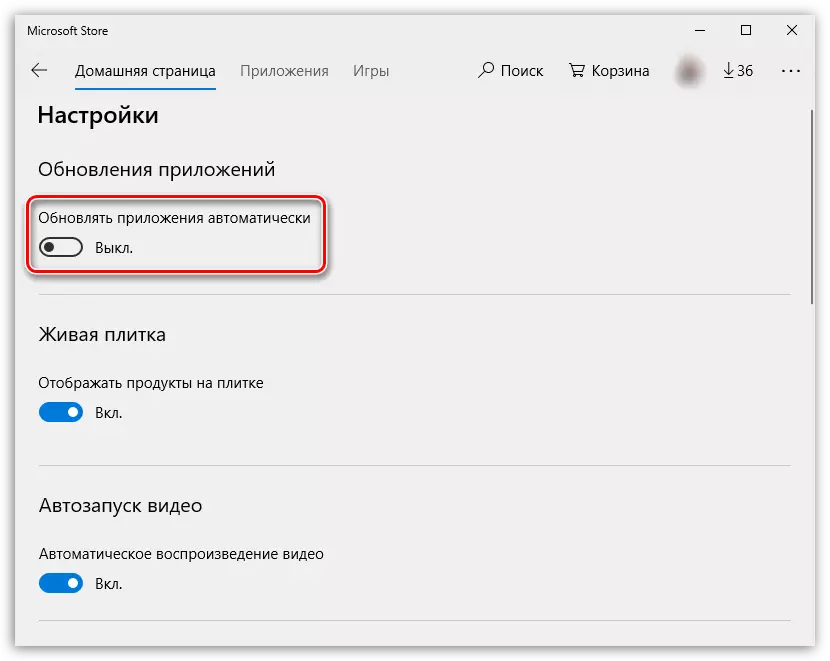

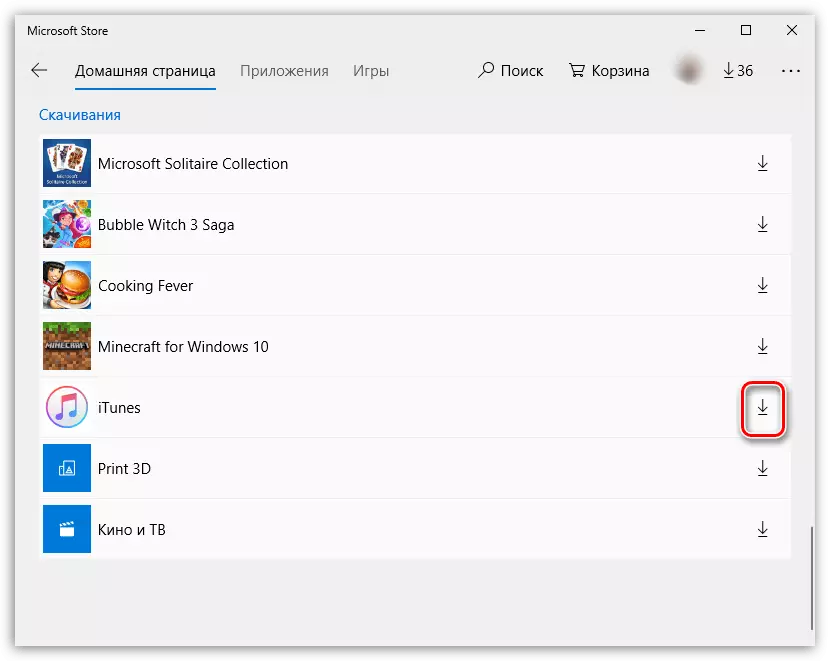
Snažte sa zachovať relevantnosť iTunes s pomocou odporúčaní z tohto článku, aby sa zabezpečilo pohodlie programu na počítači a jeho stabilnej prevádzke.
